1、1.我们以一张小猫照片为例,这张照片的宽×高的像素为450×300像素,我们需要的宽×高像素是220×240像素。以下就是修改方法。

2、2.点击“开始”—“附件”—“画图”,新建一个“画图”文件。

3、3.点击“新建”—“打开”。

4、4.选择“小猫”,点击“打开”。

5、5.“小猫”照片填充到绘图区。

6、6.点击“图像”—“属性”。

7、7.我们看到的像素就是没有修改前的照片像素。

8、8.我们首先将高度的像素改成240,宽度的像素改成380,点击“确定”。

9、9.这是修改完高度和猫头右边区域像素的照片。

10、10.由于原图猫头左右两边的空间不对称,所以,我们需要分别对猫头左右的空间分别进行修改,点击“文件”—“另存为”。

11、11. 将第一次修改后的照片另存为新的文件名“小猫-1”,点击“保存”。

12、12.旋转照片。

13、13.这是旋转后的照片效果。

14、14.重新用打开“画图”工具打开文件“小猫-1”。

15、15.点击“图像”—“属性”,修改宽度的像素为220,高度像素不要改变。
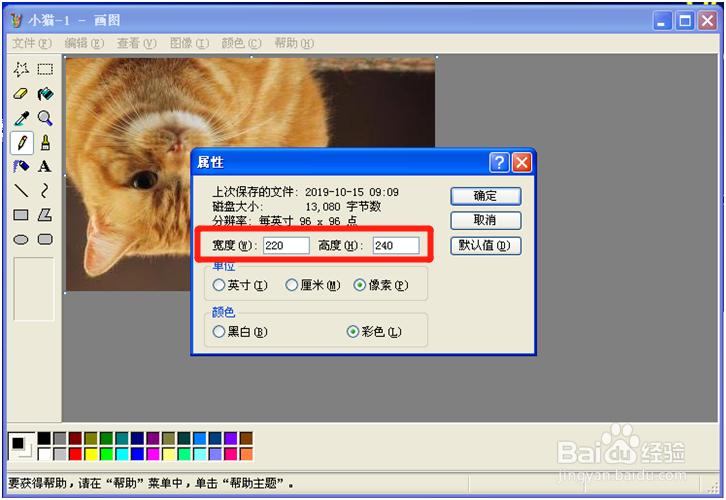
16、16.再次点击“图像”--“翻转/旋转”。

17、17分别进行一次“垂直翻转”和“水平翻转”。

18、18.将最终的效果图另存为新文件名即可。

19、19.修改后的照片的宽×高像素为220×240像素。

